A Steam Disk írási hiba egyszerű javítása Windows 10 rendszeren
Steam Disk Write Disk Error hibát észlel Windows 10 rendszeren a játék frissítése vagy letöltése közben? Íme néhány gyorsjavítás, amellyel megszabadulhat a hibaüzenettől.
A fény segít javítani a TV általános megjelenését, és finom fényt ad neki. És ha a TV új, akkor ez a ragyogás nem zavarja. Idővel azonban ez az izzó fény zavart okozhat. Ez különösen frusztráló, amikor megpróbálja elkapni a szemét. A legtöbb ember beletörődik a bosszúságba. De van más lehetőséged is.

Ebből a cikkből megtudhatja, hogyan kapcsolhatja ki a TCL TV-t a jobb éjszakai alvás érdekében.
Hogyan kapcsoljuk ki a fényt
A TCL a felhasználói élmény biztosítására és javítására törekszik. Márkaértékük középpontjában ez áll, ezért hatékony testreszabási lehetőségekkel rendelkező tévéket terveztek. Ez lehetővé teszi a TCL TV fényének egyszerű kikapcsolását. Kövesse az alábbi lépéseket a folyamat befejezéséhez a távirányítóval:


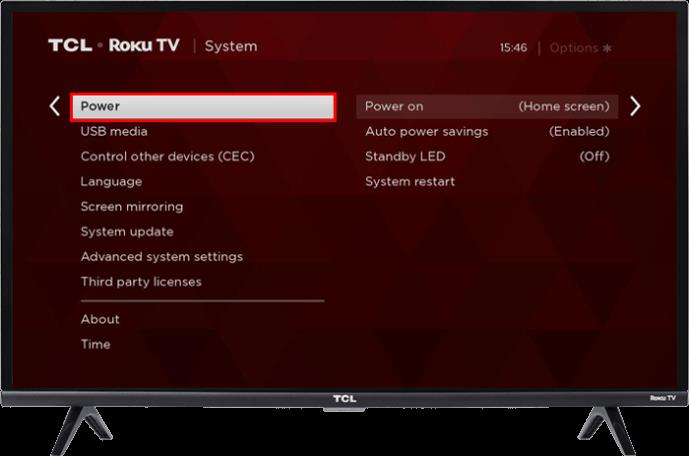
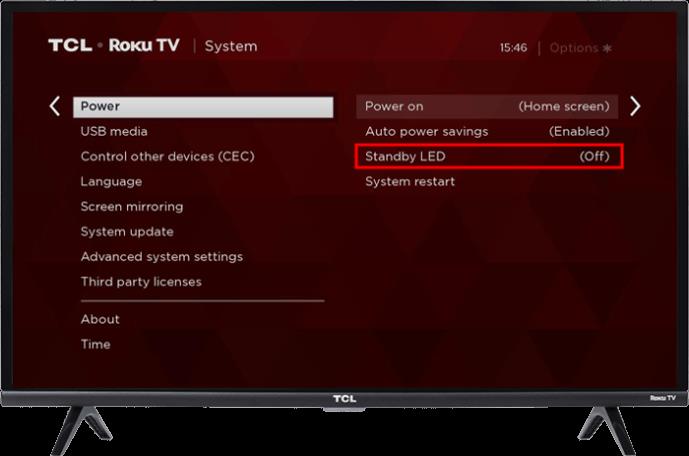
Ezek a lehetőségek a TCL TV-modelltől függően változhatnak. Ha nem éri el őket a tévén, kövesse az alábbi lépéseket a világítás kikapcsolásához:



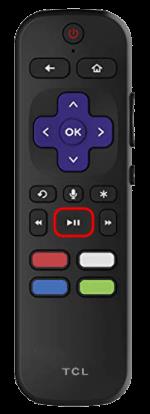

A parancsok futtatása után egy titkos menü jelenik meg a tévén. Válassza ki a LED fényerő opciót a menüből, és állítsa vissza a fényerőt nullára. Ha az Ön TCL TV-je sem rendelkezik ezzel a lehetőséggel, nem kapcsolhatja ki a készenléti jelzőfényt. A helyzetet csak egyszerűbb megoldásokkal tudod orvosolni, például fekete szalaggal blokkolod a fényt.
Ne feledje, hogy a távirányító használata közben semmilyen módon nem állíthatja le a jelzőfény villogását.
A készenléti mód megértése a TCL TV-n
Fontos ismerni a TCL TV LED-lámpáinak különböző jelentését. Segít abban, hogy ne hagyja bekapcsolva a TV-t, amikor ki kellene kapcsolnia. A TV-készülék készenléti üzemmódba kapcsol, ha hosszabb ideig bekapcsolva hagyja, és a TV-képernyőn nincs semmilyen tevékenység. Ez egy energiatakarékos beállítás, amelynek célja, hogy segítsen csökkenteni az áramköltségeket.
Ne feledje, hogy ezt a beállítást ne használja a TV kikapcsolásának alternatívájaként.
Az alábbi rész segít dekódolni a TCL TV-jén megjelenő különböző fényeket:
Ha a TCL TV-jén lévő lámpa a fent felsoroltaktól eltérően működik, az a TV-készülék hibájára utal.
A TCL TV Light hibaelhárítása
Észreveheti, hogy a TCL TV jelzőfénye folyamatosan villog. Ez azt jelenti, hogy készenléti módban ragadt. Ez a rész bemutatja a kipróbált és tesztelt megoldásokat, amelyek segítenek a probléma megoldásában.
Állítsa vissza TCL TV-jét
Műszaki hibák miatt a TV készenléti módban lefagy. A probléma megoldásában segíthet a TV-n a hard reset végrehajtása. Az alábbi lépések végrehajtásával hajthat végre hard reset TCL TV-jén:


Futtasson egy energiaciklust
A bekapcsolási ciklus eredménye hasonló a TV hard resetének eredményeihez. De le kell vágnia a TV tápellátását, hogy ez a módszer működjön. A következőképpen futtathat áramkört:


Tartsa lenyomva a TV-készülék bekapcsológombját legalább 10 másodpercig, hogy lemerítse a TV-készülék maradék áramellátását. Ne használja a távirányítót. Ez biztosítja a TCL TV megfelelő újraindítását.
Ellenőrizze az internetkapcsolatot
A gyenge internetkapcsolat miatt a TV elakadhat készenléti állapotban. Ez a probléma a vezetékes és vezeték nélküli tévéket egyaránt érinti.
Vezetéknélküli kapcsolat
A legjobb, ha megpróbálja alaphelyzetbe állítani a kapcsolatot, és ellenőrizni a kapcsolat erősségét is. Ezt a következőképpen teheti meg:

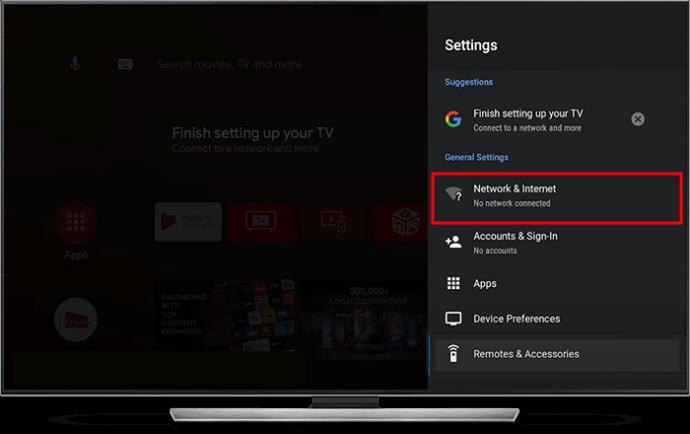
Megpróbálhatja a Wi-Fi alaphelyzetbe állítását is úgy, hogy legalább 30 másodpercre leválasztja, majd újra csatlakoztatja. Ha modemet használ, megpróbálhatja felfrissíteni vezeték nélküli kapcsolatait a modemen lévő kikapcsoló gombbal.
Vezetékes kapcsolat
Ellenőrizheti a kábelt, ha megnézi, hogy az internetkábel megfelelően csatlakozik-e az Ethernet-porthoz.
Frissítse TCL TV-jét
Ha a távirányító továbbra sem tudja felkapcsolni a készenléti jelzőfényt, és nem villog, futtasson egy frissítést a TCL TV-n. A következőket kell tennie:

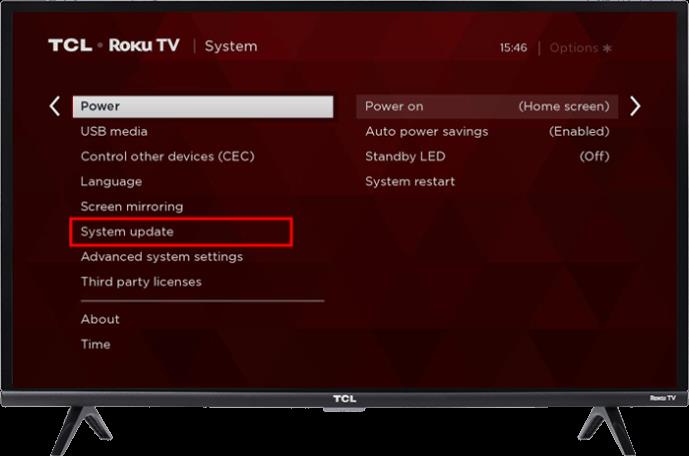
Ne feledje, hogy a TCL TV-nek megfelelően csatlakoznia kell az internethez a sikeres frissítéshez.
Ellenőrizze a távirányító beállításait
A villogó TV-lámpa a távirányító beállításainak megfelelő beállításával megoldható. Ez biztosítja, hogy a villogó TCL TV-fény megszűnik. A leválasztott távirányító folyamatos villogását eredményezheti a TV-készüléken. A TV-készülék tápellátási ciklusának futtatása azonban segíthet a probléma megoldásában.
Hibás háttérvilágítás
Ha a fent felsorolt lehetőségek mindegyike nem oldja meg a villogó fény problémáját a TV-n, akkor a probléma a hibás háttérvilágításból eredhet. Vegye fel a kapcsolatot a TCL TV ügyfélszolgálatával, hogy segítsen a háttérvilágítás javításában. Tudni fogja, hogy a TV-készüléke háttérvilágítása hibás, ha sötét szobában egy elemlámpával világít rá egy árammal működő TV-re. A TV-készülék háttérvilágítása meghibásodott, ha a képernyőn a zseblámpával ellátott képet látja.
Menekülés a Piercing Light elől
A TCL készenléti lámpa számos előnnyel rendelkezik. De ez nem mindenki teája; nem kell elviselned, ha zavar. Pihentető légkört teremthet, ha egyszerűen kikapcsolja. Ne feledje azonban, hogy a TV-készülék fénye úgy van kialakítva, hogy megjelenítse a TV-készülék aktuális állapotát. Ha kikapcsolja, elkerülheti az alapvető állapotfrissítéseket.
Lekapcsoltad a TCL TV fényét, amint megkaptad? Vagy eltartott egy ideig, amíg a készenléti lámpa zavart? Tudassa velünk az alábbi megjegyzések részben.
Steam Disk Write Disk Error hibát észlel Windows 10 rendszeren a játék frissítése vagy letöltése közben? Íme néhány gyorsjavítás, amellyel megszabadulhat a hibaüzenettől.
Fedezze fel, hogyan távolíthat el alkalmazásokat a Windows 10 rendszerből a Windows Store segítségével. Gyors és egyszerű módszerek a nem kívánt programok eltávolítására.
Fedezze fel, hogyan tekintheti meg vagy törölheti a Microsoft Edge böngészési előzményeit Windows 10 alatt. Hasznos tippek és lépésről-lépésre útmutató!
A Google zökkenőmentessé tette a csoportos megbeszélések lebonyolítását. Tudd meg a Google Meet korlátait és lehetőségeit!
Soha nincs rossz idő a Gmail jelszavának megváltoztatására. Biztonsági okokból mindig jó rutinszerűen megváltoztatni jelszavát. Ráadásul soha
Az online adatvédelem és biztonság megőrzésének egyik alapvető része a böngészési előzmények törlése. Fedezze fel a módszereket böngészőnként.
Ismerje meg, hogyan lehet némítani a Zoom-on, mikor és miért érdemes ezt megtenni, hogy elkerülje a zavaró háttérzajokat.
Használja ki a Command Prompt teljes potenciálját ezzel a több mint 280 (CMD) Windows-parancsot tartalmazó átfogó listával.
Alkalmazhatja a Google Táblázatok feltételes formázását egy másik cella alapján, a Feltételes formázási segédprogrammal, a jelen cikkben ismertetettek szerint.
Kíváncsi vagy, hogyan használhatod a Rendszer-visszaállítás funkciót a Windows 11 rendszeren? Tudd meg, hogyan segíthet ez a hasznos eszköz a problémák megoldásában és a számítógép teljesítményének helyreállításában.







![Feltételes formázás egy másik cella alapján [Google Táblázatok] Feltételes formázás egy másik cella alapján [Google Táblázatok]](https://blog.webtech360.com/resources3/images10/image-235-1009001311315.jpg)
